Eines der besten Dinge an Smartphones ist, wie viel Spaß Sie beim Anpassen haben können. In gewisser Weise spiegelt die Einrichtung Ihres Telefons Ihre Persönlichkeit wider. Gehörst du zu den Menschen, die alles reibungslos ablaufen lassen müssen und die das Original-Hintergrundbild für immer behalten?

Oder freuen Sie sich über all die neuen verfügbaren Hintergrundbilder und ändern sie zweimal am Tag? Nova Launcher ist ein großartiges Tool für alle, die gerne ihr Android-Telefon anpassen. Wie verwenden Sie Nova Launcher, um das Hintergrundbild zu ändern?
Ändern des Hintergrundbilds mit Nova Launcher
Falls Sie das Aussehen Ihres Startbildschirms und die Einschränkungen des Standard-Launchers in Ihrem Android-Telefon ein wenig satt haben, ist Nova Launcher ein echtes Stärkungsmittel. Es eröffnet Ihnen eine ganze Welt voller Möglichkeiten, Ihr Telefon so funktional und personalisiert zu gestalten, wie Sie es möchten.
Einer der größten Teile dieses Personalisierungsprozesses ist das Ändern Ihres Hintergrundbilds. Der Nova Launcher kann jedes gewünschte Bild auf Ihr Zuhause anwenden und den Bildschirm sperren, egal ob es sich in der Galerie Ihres Telefons oder aus einer Drittanbieter-App befindet. Hier sind die Schritte, die Sie befolgen müssen, um das Hintergrundbild mit Nova Launcher zu ändern:
- Vergewissern Sie sich, dass Sie die neueste Version von Nova Launcher aus dem Play Store heruntergeladen haben. Hinweis:Es gibt eine kostenlose und eine kostenpflichtige Version. Für maximale Optionen können Sie den Launcher kaufen, aber die kostenlose Version funktioniert auch sehr gut.
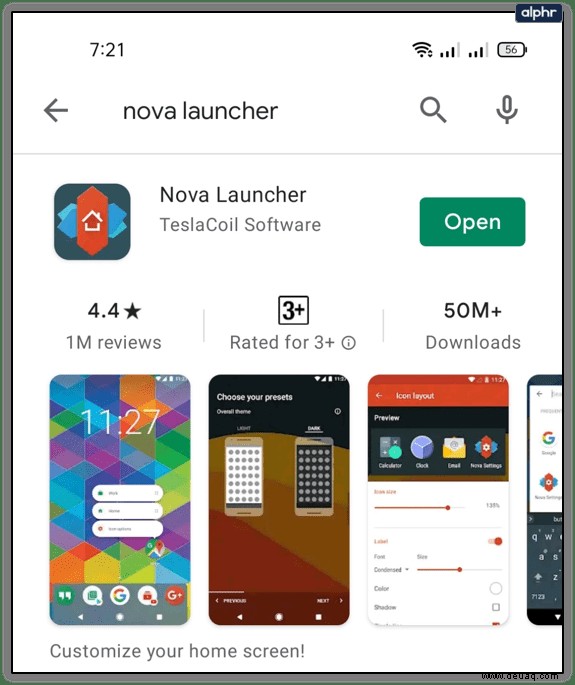
- Gehen Sie auf Ihrem Telefon zu Einstellungen und wählen Sie dann „App-Verwaltung“ und dann „Standard-Apps“.
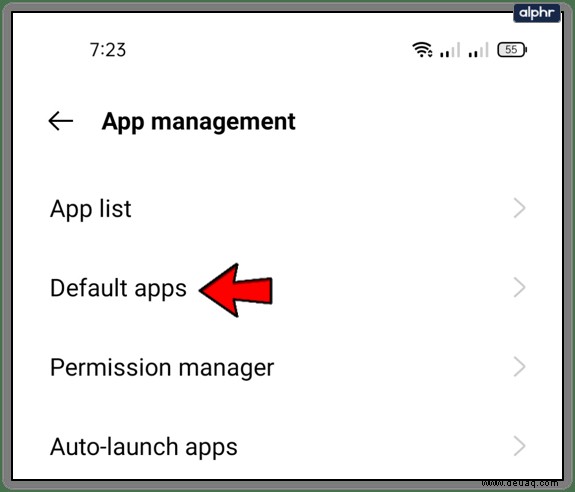
- Tippen Sie auf „Home-App“ und wählen Sie dann „Nova7“ aus.
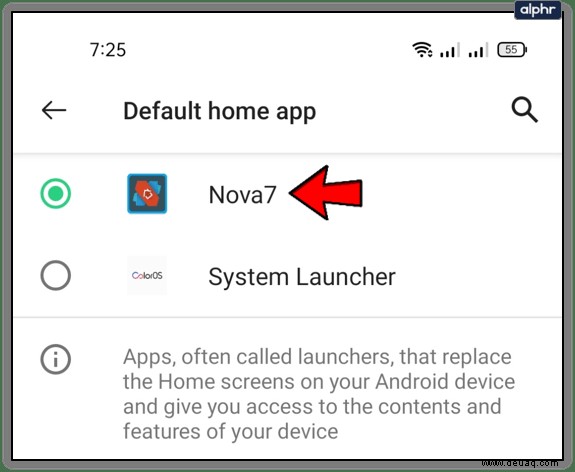
- Kehren Sie jetzt zu Ihrem Startbildschirm zurück und halten Sie den Bildschirm zwei Sekunden lang gedrückt.
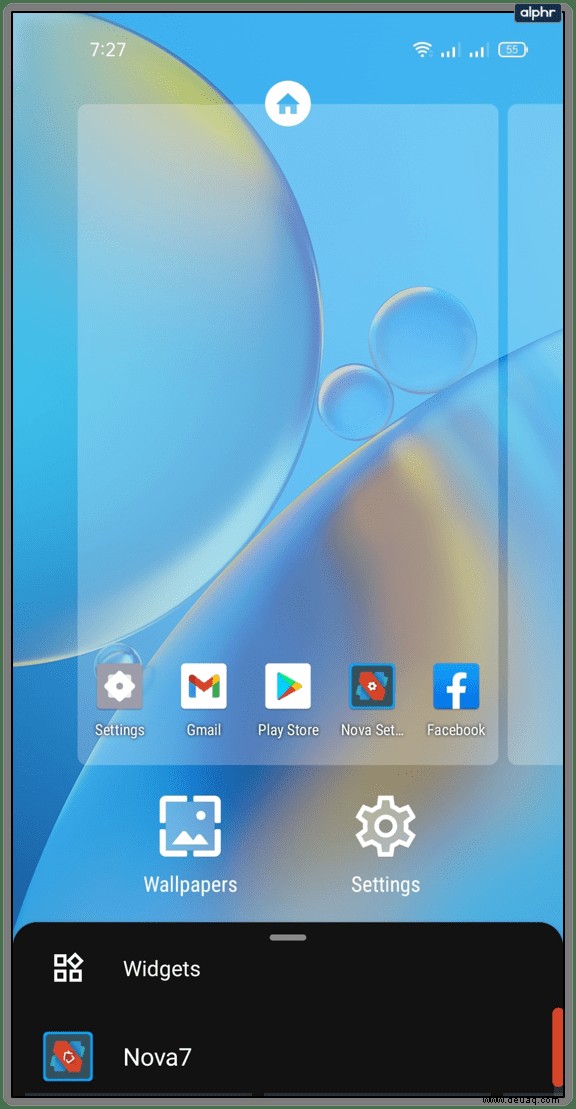
- Sie werden Symbole auf dem Bildschirm sehen, und das erste ist „Hintergründe“.
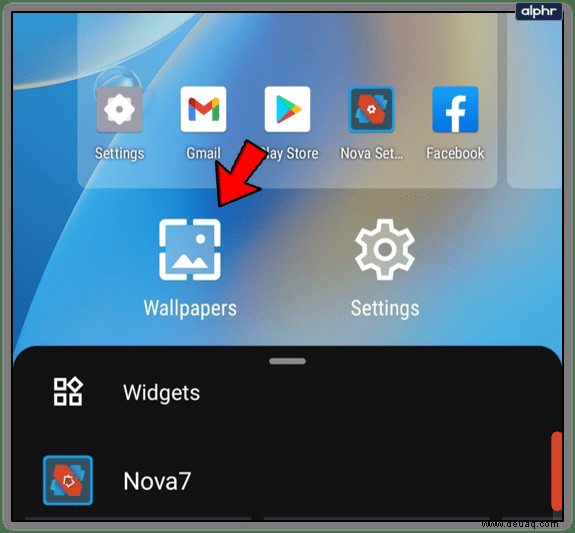
- Tippen Sie auf das Hintergrundbild-Symbol und Sie werden aufgefordert, ein Bild auszuwählen, das Sie verwenden möchten.
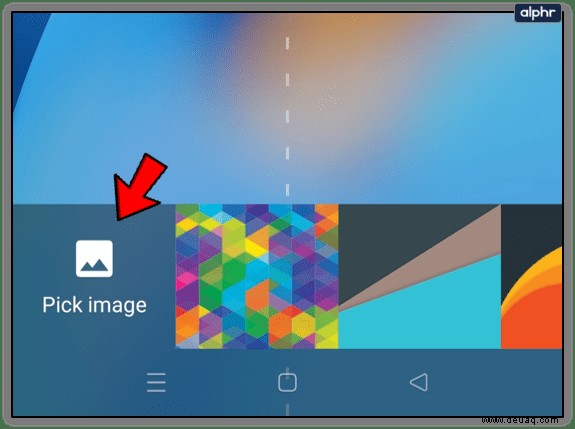
- Sie können die Ausrichtung des Bildes auswählen (links, zentriert oder rechts) und dann „Hintergrund festlegen“ auswählen.
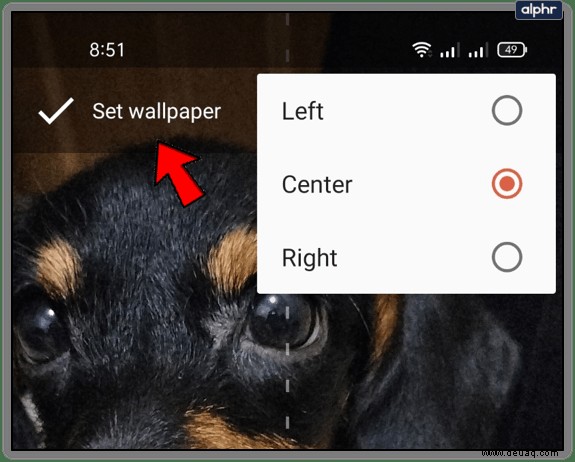
- Wählen Sie aus, ob das Bild auf Ihrem Startbildschirm, Sperrbildschirm oder beiden angezeigt werden soll.
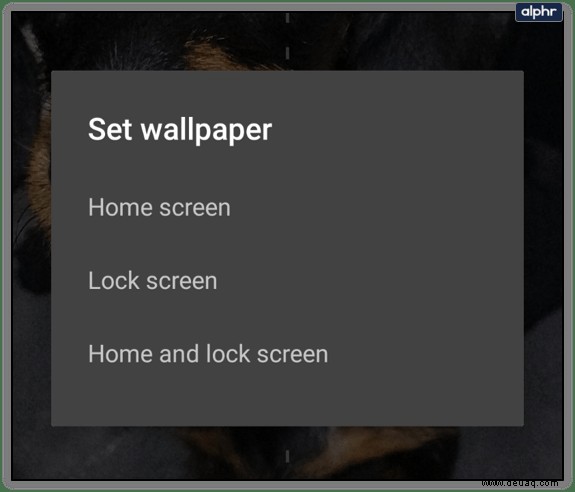
Das ist alles dazu. Jetzt ist das gewünschte Bild dort, wo Sie es ausgewählt haben. Sie können zurückgehen und ein anderes Bild für das Schloss oder den Startbildschirm auswählen, falls Sie möchten, dass sie anders sind. Der Vorgang ist einfach und erfordert nur ein paar Berührungen auf dem Bildschirm.
Mehr Nova Launcher-Anpassungsfunktionen
Wenn es um die Anpassung geht, ist das Ändern des Hintergrundbilds auf Ihrem Telefon mit Nova Launcher nur der Anfang. Sobald Sie das gewünschte Hintergrundbild eingerichtet haben, können Sie entscheiden, wie es sich auf Ihrem Bildschirm verhalten soll. Folgendes können Sie tun:
- Öffnen Sie die Nova-Einstellungen und dann den „Startbildschirm“.
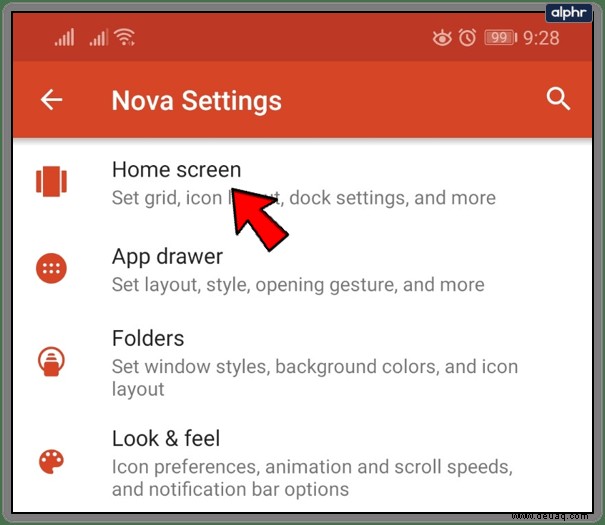
- Unter „Scrollen“ können Sie auswählen, ob die Hintergrund-Scrollfunktion ein, aus oder umgekehrt sein soll.
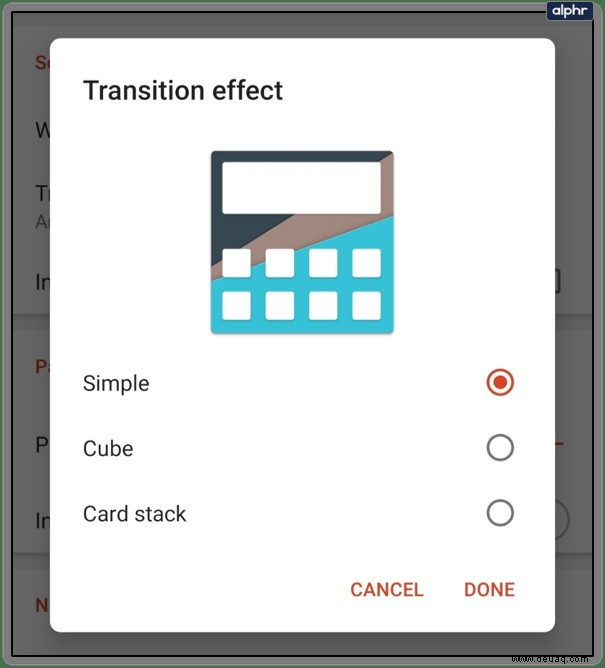
- Sie können sich auch für eine Animation entscheiden, wenn Sie zwischen Startseiten wechseln, und für den sogenannten „Übergangseffekt“. Tippen Sie auf und wählen Sie aus, ob Sie den einfachen, Würfel- oder Kartenstapel-Übergangseffekt wünschen.
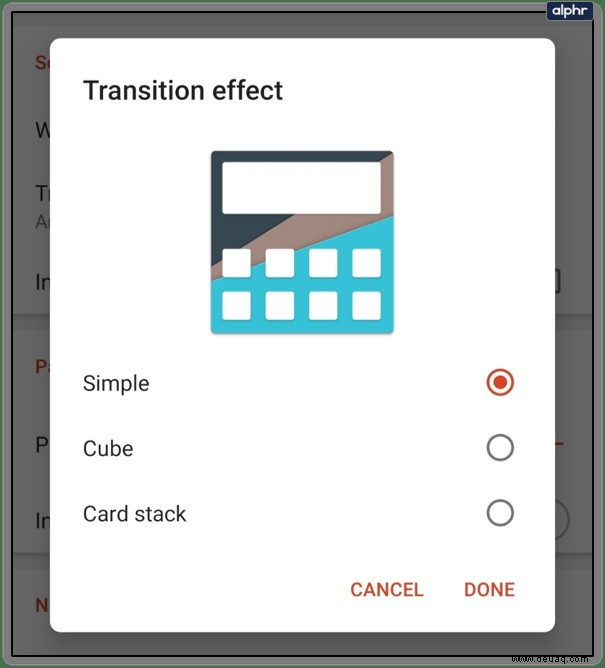
- Sie können auch die Option „Unendliches Scrollen“ aktivieren oder deaktivieren, die Ihnen das lineare oder kreisförmige Scrollen zwischen Ihren Homepages einschränkt oder ermöglicht.
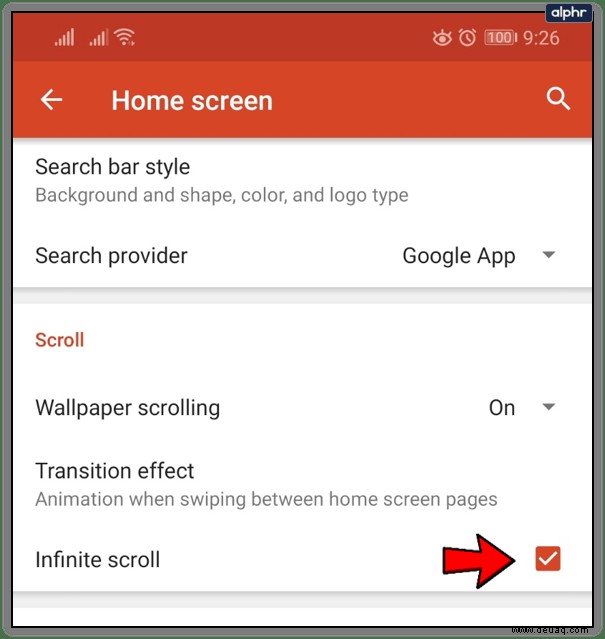
In den Nova-Einstellungen können Sie unter dem Startbildschirm auch Dinge tun, wie das Desktop-Raster anpassen und genau auswählen, wie viele Apps Sie auf welchem Startbildschirm haben möchten. Sie sind nicht durch voreingestellte Rasteroptionen eingeschränkt, es liegt ganz bei Ihnen.
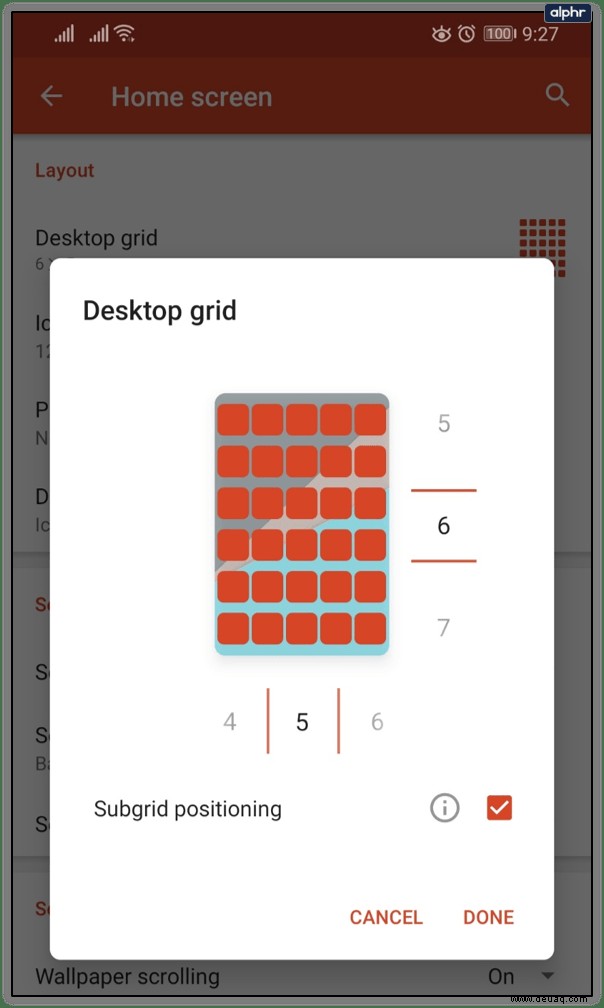
Sie können auch die Symbolgröße sowie die Schriftart ändern. Außerdem können Sie die Farbe und den Schatteneffekt ändern. Hier können Sie auch die Suchleiste genau so gestalten, wie Sie es möchten. Es gibt verschiedene Balkenstile und Logostile, damit Ihr Startbildschirm alles hat, was Sie wollen.

Ändern der Hintergrundfarbe
Mit dem Nova Launcher fühlen Sie sich zu Weihnachten wie ein Kind. Es steckt voller netter Überraschungen und Funktionen, mit deren Erkundung Sie viel Zeit verbringen können. Abgesehen von Hintergrundbildern und dem Deaktivieren des Nachtmodus können Sie mit Nova Launcher auch die Hintergrundfarbe Ihres Telefons ändern.
Wenn Sie durch Ihre Apps blättern, können Sie jede gewünschte Hintergrundfarbe haben. Dies ist eine der Optionen unter der bekannten Funktion „App-Schublade“ in den Nova-Einstellungen. So finden und wenden Sie es an:
- Gehen Sie zu den Nova-Einstellungen und wählen Sie „App-Schublade“.
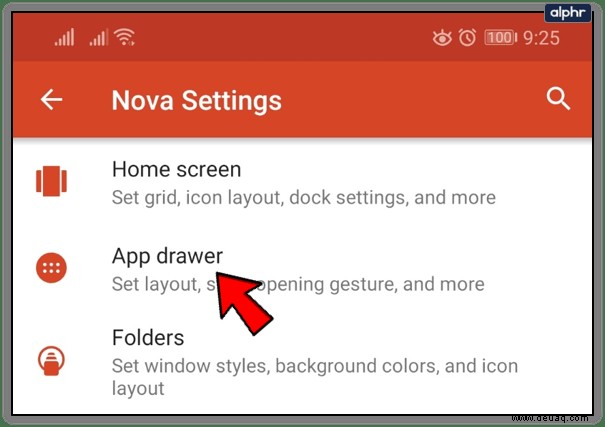
- Unter „Layout“ sehen Sie „Hintergrundfarbe“ und daneben einen Kreis, in dem die aktuelle Farbe angezeigt wird.
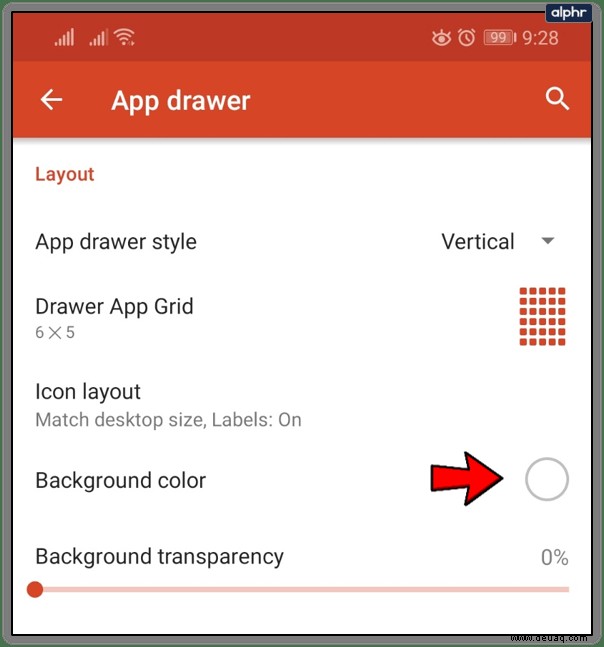
- Tippen Sie auf den Kreis und Sie können das angezeigte Farbschema sowie die zuletzt verwendeten sehen.
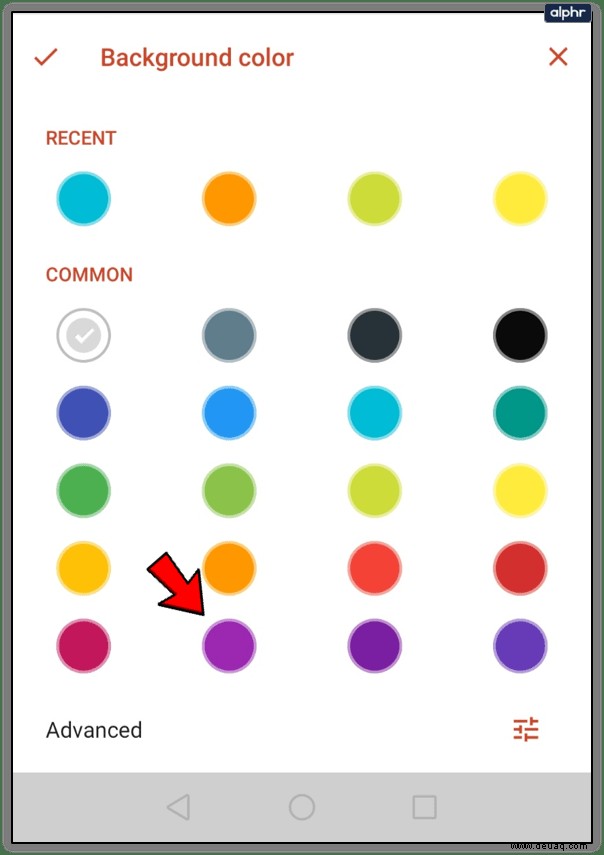
- Wählen Sie die Farbe aus und tippen Sie dann links auf das Häkchen, um Ihre Auswahl zu bestätigen.
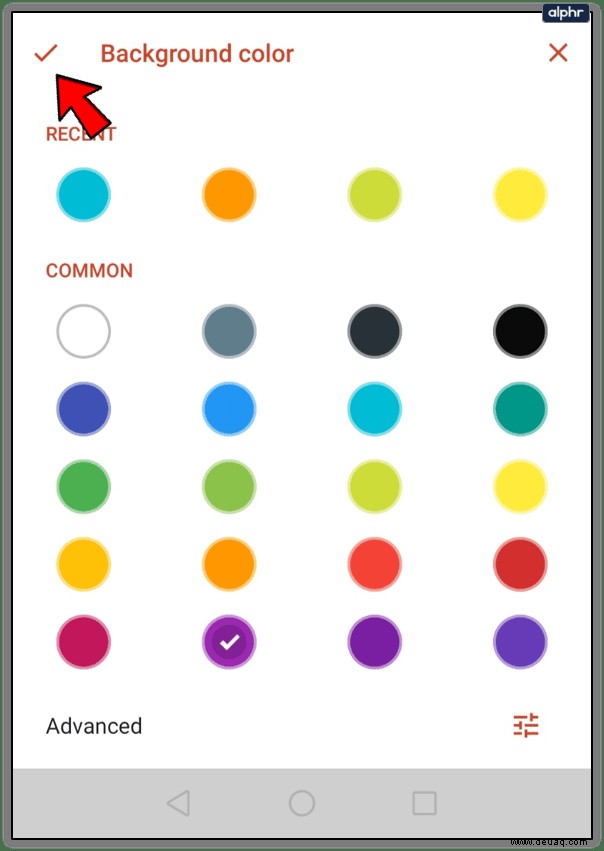
- Sie können weiterhin die Hintergrundtransparenz auswählen. Er kann zwischen 0 und 100 % liegen.
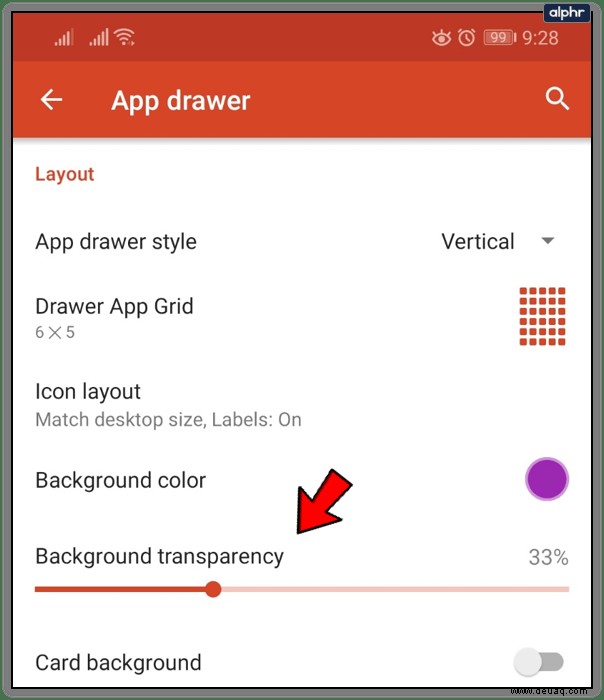
Sie können auch die erweiterte Funktion in der Option für die Hintergrundfarbe (untere rechte Ecke des Bildschirms) verwenden, um Ihre benutzerdefinierte Farbe zu erstellen. Sie können den Farbton, die Sättigung und die Helligkeit auswählen. Und Sie können die Farbe benennen und speichern.
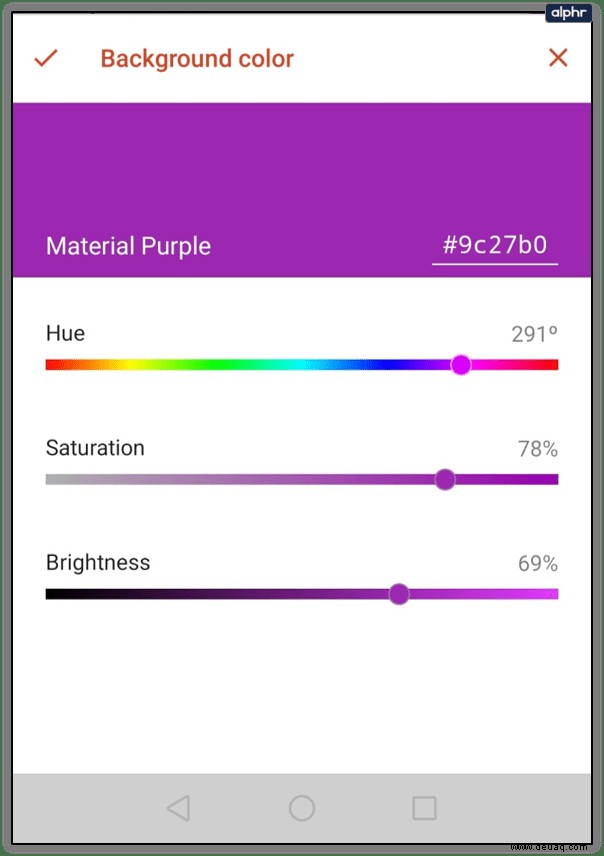
Lass Nova Launcher seine Magie entfalten
Der Nova Launcher ist eine dieser Drittanbieter-Apps, die wirklich gut gemacht sind. Es gibt es schon seit Jahren und es wird immer beliebter. Die beeindruckende Anzahl von Möglichkeiten, wie Sie Ihr Telefon mit Nova Launcher persönlicher gestalten können, reicht aus, um jeden dazu zu bringen, es auszuprobieren. Und auch das Wechseln der Tapete geht einfach und schnell. Sie werden wahrscheinlich mehr Zeit damit verbringen, das richtige Bild auszuwählen.
Hast du schon einmal den Nova Launcher ausprobiert? Wie haben Ihnen all die Anpassungsfunktionen gefallen? Lassen Sie es uns im Kommentarbereich unten wissen.